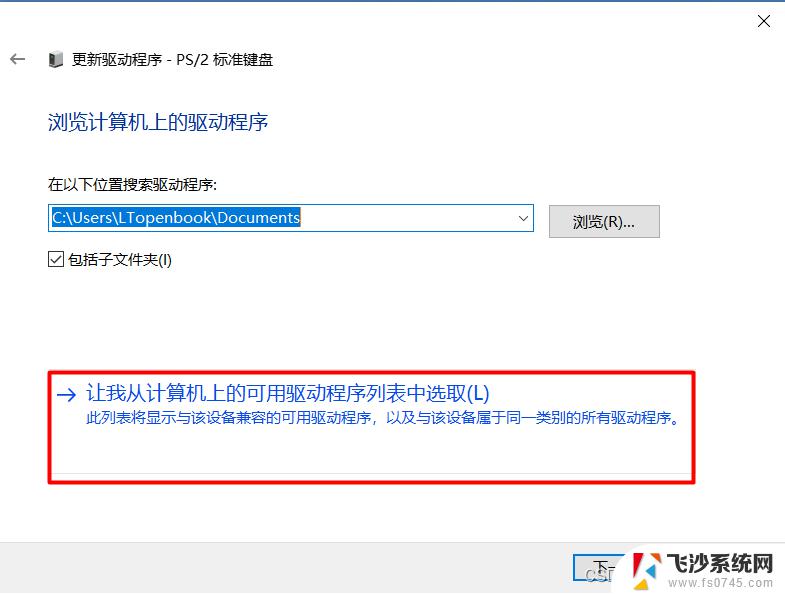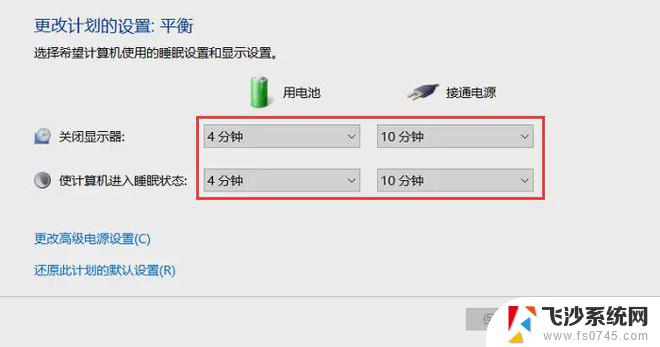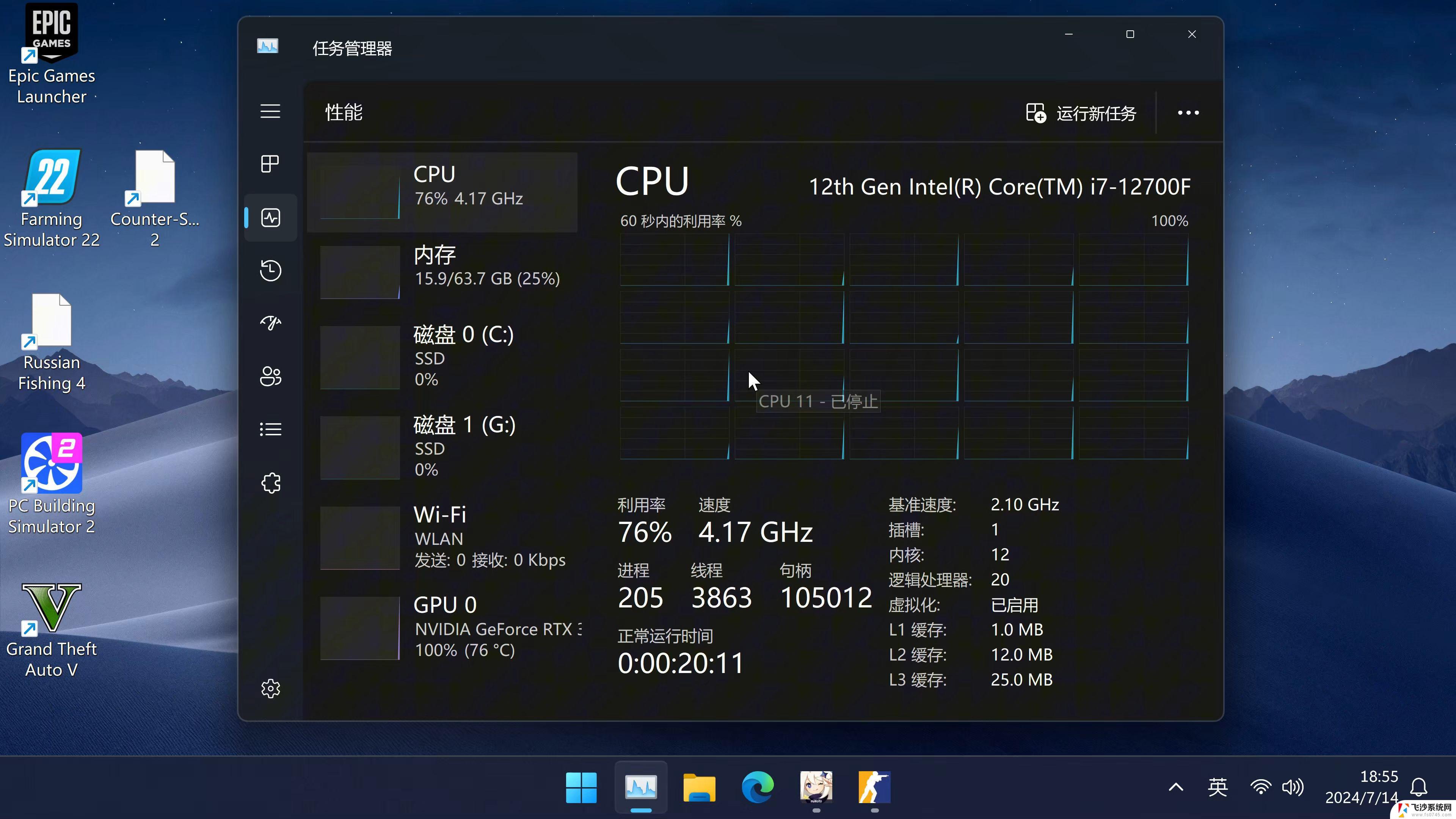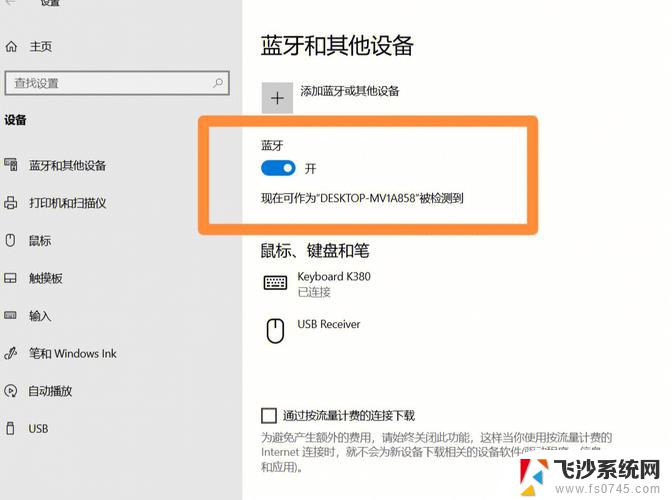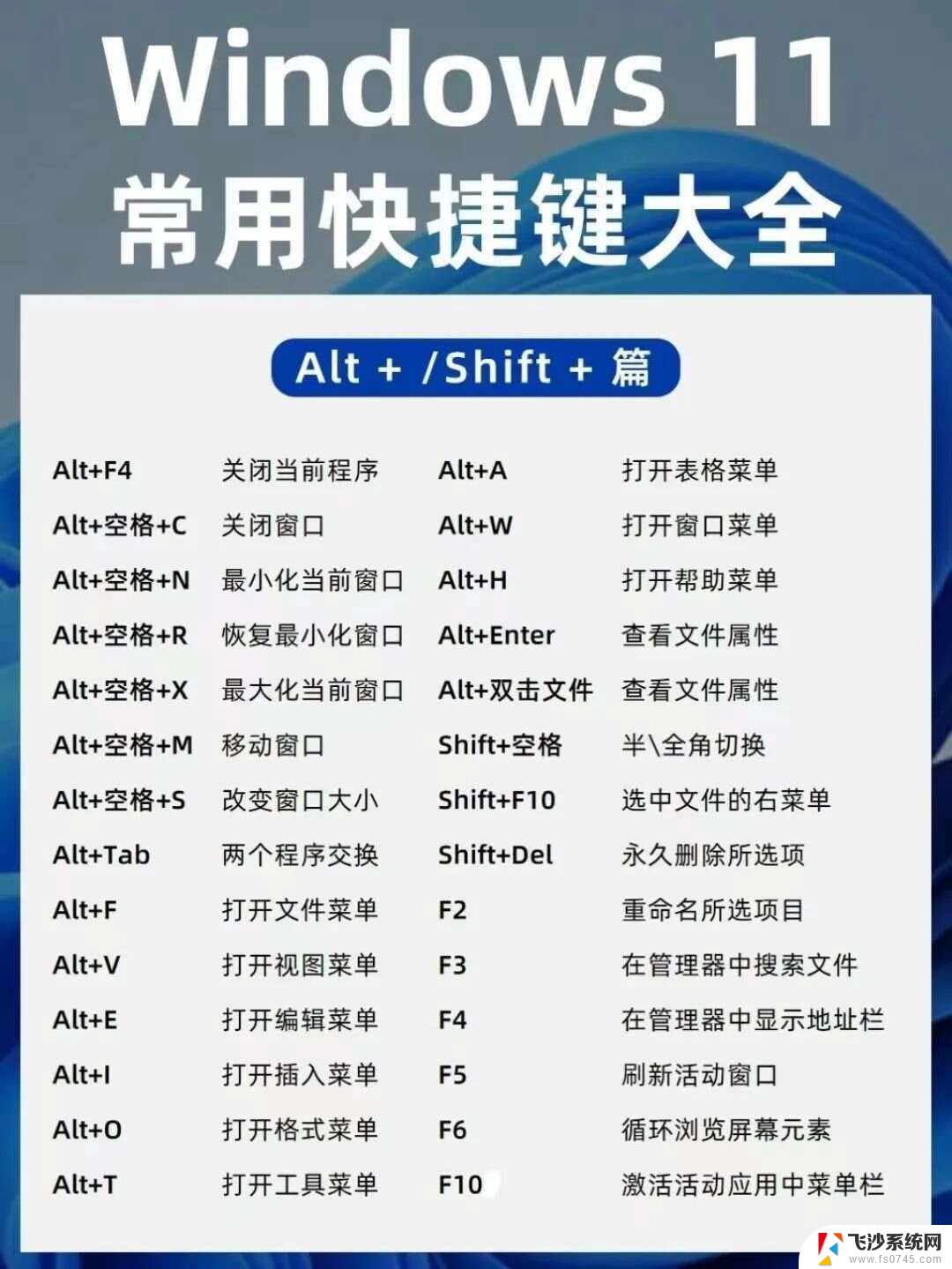win11笔记本键盘 win11笔记本键盘无法连接怎么解决
更新时间:2024-09-27 15:48:05作者:xtyang
Win11笔记本键盘无法连接是许多用户在使用电脑时可能会遇到的问题,当键盘无法连接时,会给用户的正常使用带来诸多困扰。为了解决这一问题,用户可以尝试重新插拔键盘连接线,或者检查设备管理器中键盘驱动程序是否正常。也可以尝试重启电脑或者更新系统软件来解决键盘连接问题。希望以上方法能够帮助用户顺利解决Win11笔记本键盘无法连接的问题。
win11笔记本键盘1、首先我们在桌面找到“此电脑”,右键点击,点击“管理”选项。
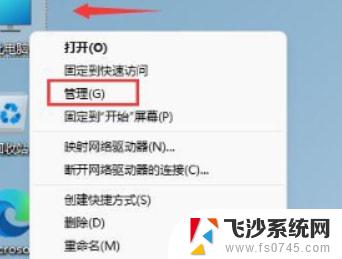
2、打开计算机管理后,在左侧选择“设备管理器”。然后就能找到右侧的“键盘”。
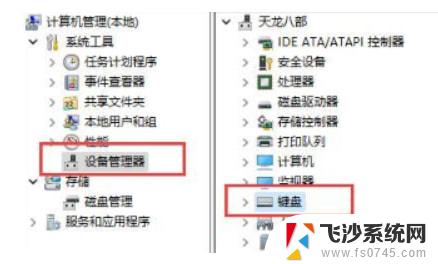
3、展开“键盘”选项,在下方找到其中我们的键盘设备。右键选中后选择“更新驱动程序”选项。
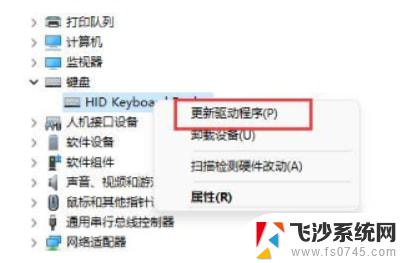
4、等待窗口界面弹出,选择“自动搜索驱动程序”。
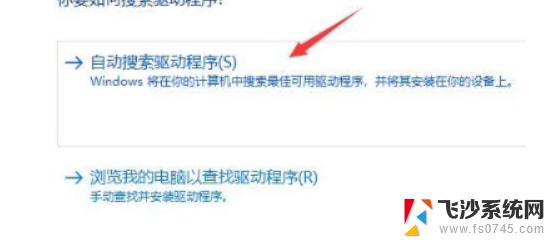
5、等待驱动更新完成后,我们再选择鼠标设备。使用相同方法进行更新就修复win11系统键盘用不了的情况了。
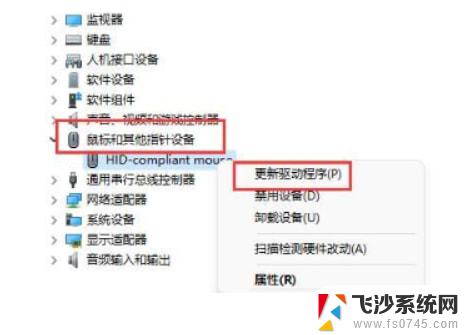
以上就是win11笔记本键盘的全部内容,有遇到相同问题的用户可参考本文中介绍的步骤来进行修复,希望能够对大家有所帮助。